word文档怎么添加音乐?现在越来越多的用户注重word文档的美化,在文档中添加优美的音乐可以为内容增加一些评分,具体的操作方法相信有很多的小伙伴早就已经忘记了,其实设置的方法很简单,大家可以看看下面的word添加音乐教程,就可以轻松掌握技巧。
word文档添加音乐教程
步骤1:将插入点移到需要插入音乐的文档位置。切换至“插入”选项卡,在“文本”选项组中单击“对象”下三角按钮,在“对象”下拉列表中单击“对象”选项,如图1所示。

步骤2:弹出“对象”对话框,单击切换至“由文件创建”选项卡,并单击“浏览”按钮,如图2所示。
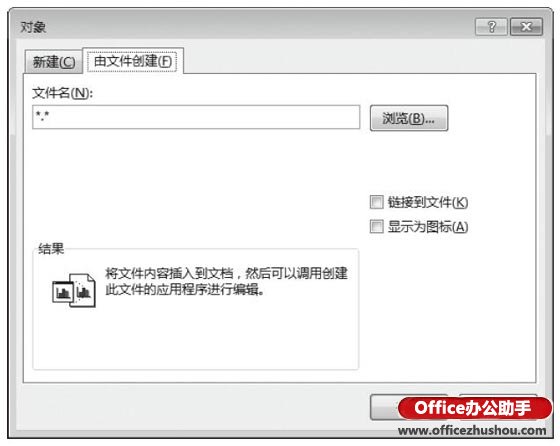
步骤3:弹出“浏览”对话框,根据需要选择所要插入的音乐文件,并单击“插入”按钮,如图3所示。

步骤4:返回“对象”对话框,如图4所示,根据需要勾选“链接到文件”“显示为图标”复选框,单击“确定”按钮。
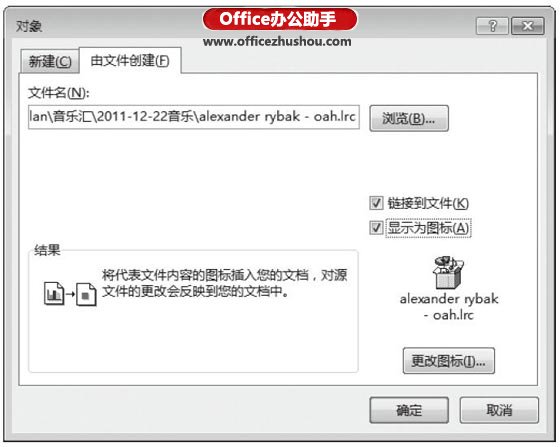
步骤5:即可在当前插入点插入音乐,并以图标显示,如图5所示。如果想听插入的音乐,双击该图标即可打开对应链接。

看完上面的word添加音乐教程有学会吗?如果您想学习更多的word知识可以关注教程之家网,里面有丰富的word教程供你学习。














